Installation de NGINX
Tout d'abord, pour que NGINX fonctionne, vous devez arrêter le service Apache exécuté sur le port 80 ou le port 443.
Étape 1 : Mettez à jour votre APT
Comme toujours, commencez par mettre à jour et mettre à niveau votre APT.
$sudomise à jour appropriée

$sudomise à niveau appropriée
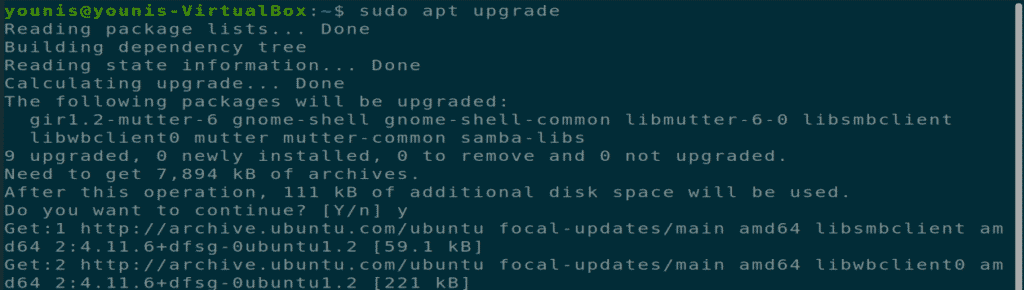
Étape 2 : Téléchargez et installez NGINX
L'outil logiciel NGINX est présent dans le référentiel logiciel officiel d'Ubuntu. Tapez simplement la commande suivante dans le terminal pour télécharger et installer NGINX.
$sudoapteinstallerNGINX

Étape 3 : vérifier l'installation
Une fois l'installation terminée, le service Nginx démarrera automatiquement. Pour vérifier cette installation, exécutez la commande de terminal suivante.
$sudoétat systemctl NGINX 
Étape 4 : Mettre à jour les paramètres du pare-feu
Mettez à jour les paramètres du pare-feu via la commande UFW pour autoriser le trafic entrant vers votre serveur NGINX à partir de divers serveurs Web HTTP et non HTTP sur le port 443, 80 ou ces deux ports.
$sudoufw autorise 'NGINX Full' 
Étape 5 : Tester l'installation dans le navigateur
Testez votre installation NGINX en ouvrant un nouvel onglet dans un navigateur sur votre machine Ubuntu et en tapant l'URL suivante dans la barre d'URL. Au lieu du texte YOUR_IP, mettez votre propre IP de machine dans la commande suivante.
URL= http://TON IP 
Figure : Serveur de test NGINX ouvert dans un onglet de navigateur Web.
Étape 6 : Testez l'installation dans l'interface de ligne de commande
Vous pouvez également tester l'installation de NGINX via l'interface de ligne de commande en exécutant la commande de terminal suivante.
$boucle-je10.0.2.15 
Étape 7 : Configurer le serveur NGINX
Vous devez maintenant configurer votre serveur NGINX pour qu'il redémarre après le redémarrage du système.
$sudosystemctlpermettreNGINX 
Vous pouvez également utiliser les commandes supplémentaires suivantes pour vérifier l'état du serveur NGINX, en plus de le redémarrer, le recharger, le démarrer, l'arrêter et le désactiver à chaque démarrage du système.
$sudoétat systemctl NGINX 





Désinstallation du serveur NGINX
Vous pouvez supprimer NGINX d'Ubuntu via les commandes de terminal suivantes.
$sudo apt-get purgeNGINX 

Conclusion
Nous avons expliqué comment installer le serveur NGINX sur les systèmes Ubuntu 20.04, comment installer et configurer les serveurs NGINX et comment désinstaller l'outil NGINX d'Ubuntu 20.04. J'espère que cela t'aides.
